RtkAudUService64.exe - Что это за процесс в Windows 11/10?
RtkAudUService64.exe - Это исполняемый файл Realtek HD Audio Universal Service в Windows 11/10, который относится к программе Realtek и отвечает за управление звуком на компьютере и ноутбуке. Данный процесс непосредственно отвечает за запуск и управление аудиослужбой Realtek во время запуска системы Windows. Это гарантирует, что звуковой драйвер правильно инициализирован и готов обеспечить оптимальную производительность звука.
Процесс RtkAudUService64.exe не является вирусом, как многие могут подумать, и работает в фоном режиме для обеспечения ввода и вывода звукового устройства.
Расположение исполняемого файла RtkAudUService64 находится обычно в папке:
- C:\Program Files\Realtek\Audio\HDA
- C:\Windows\System32\DriverStore\FileRepository
📌 Если процесс находится в другой папке по другому пути, то это скорее всего вирус, который маскируется под имя легального процесса.
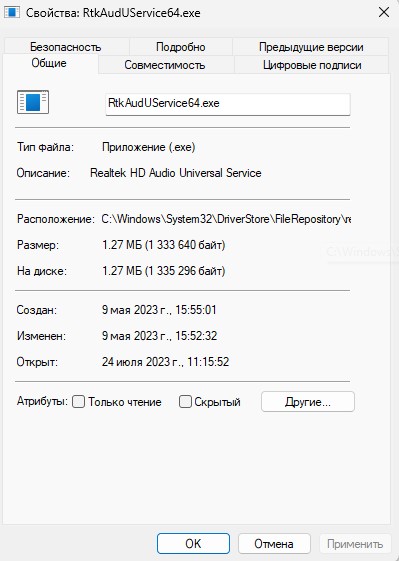
RtkAudUService64.exe грузит ЦП, Память, Диск - Что делать?
В диспетчере задач Windows 11/10 можно обнаружить, что RtkAudUService64.exe сильно грузит ЦП, Память, Диск, то поможет перезапуск службы Realtek HD Audio Universal Service.
- Нажмите Win+R и введите services.msc
- Щелкните правой кнопкой мыши по Realtek HD Audio Universal Service
- Выберите Перезапустить
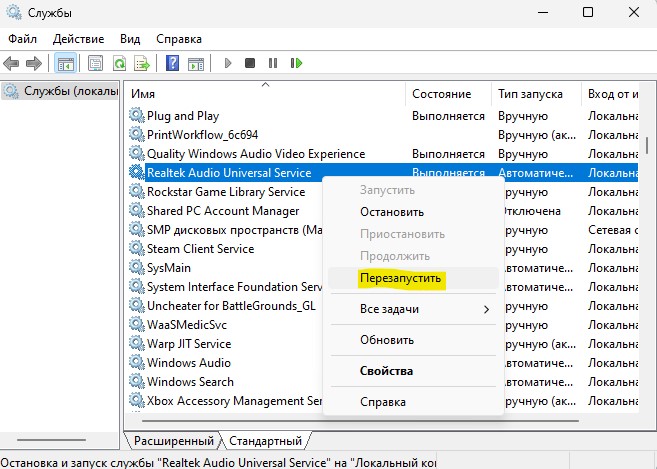
Если перезапуск службы не помог, то проделайте следующие решения:
- Отключить RtkAudUService64.exe из автозапуска в Диспетчере задач и перезагрузить ПК. Могут быть проблемы со звуком. В частности настроек подавления шума микрофона. Вы всегда можете включить снова и перезагрузить ПК, чтобы процесс начал работать.
- Удалите программы связанные с Realtek (Realtek HD Audio, Realtek Audio Mnager и т.п). Далее перезагрузитесь и перейдите в Центр обновления Windows, после чего нажмите проверить наличие обновлений, и система скачает нужные драйвера для звуковой карты.
- После удаления вы (пункта) также можете скачать драйверы звуковой карты посетив официальный сайт материнской платы компьютера или модели ноутбука. Это приоритетнее, чем через центр обновления.

 myWEBpc
myWEBpc